Win7系统360浏览器滚动条上下滑动出现卡顿的解决方法
发布时间:2016-12-28 来源:查字典编辑
摘要:Win7系统360浏览器滚动条上下滑动时卡顿怎么办?在Win7系统中,当我们用360浏览器浏览网页时需要上下滑动滚动条,但是最近有用户反映上...
Win7系统360浏览器滚动条上下滑动时卡顿怎么办?在Win7系统中,当我们用360浏览器浏览网页时需要上下滑动滚动条,但是最近有用户反映上下滑动滚动条时总是一卡一卡的很不顺滑,影响浏览速度和效果。那么,Win7系统中360浏览器滚动条上下滑动时卡顿该怎么办呢?下面小编就给大家带来解决方法,一起来看看吧!
在解决该问题时,先确保你的显卡驱动已经安装正常,可以在设备管理器的显示适配器中查看显示适配器是否显示显卡型号。(没有感叹号)如已经安装那按下面的方法解决。
具体解决方法:
1、首先从开始菜单打开控制面板点击开始菜单如图;
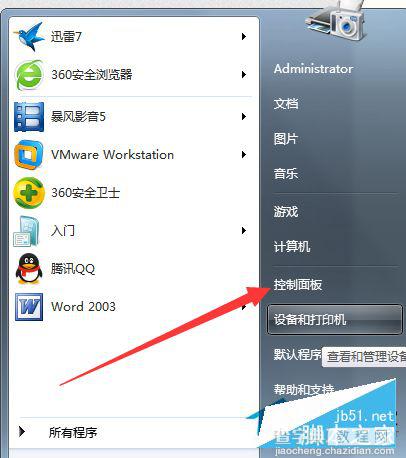
2、然后点击外观和个性化;
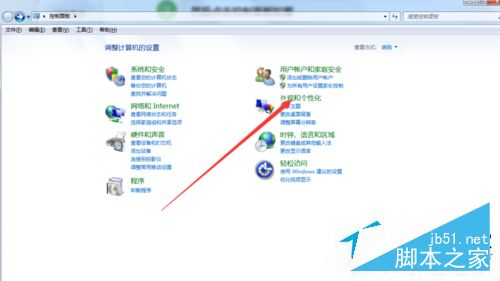
3、然后点击Nvidia控制面板;
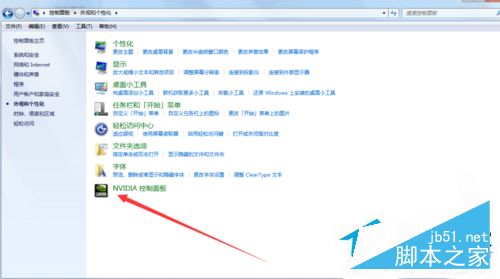
4、然后在Nvidia中点击管理3D设置如图;
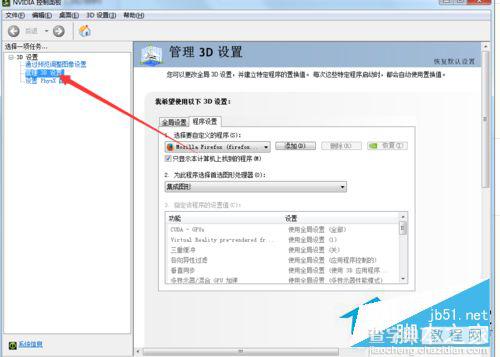
5、然后点击程序设置如图;
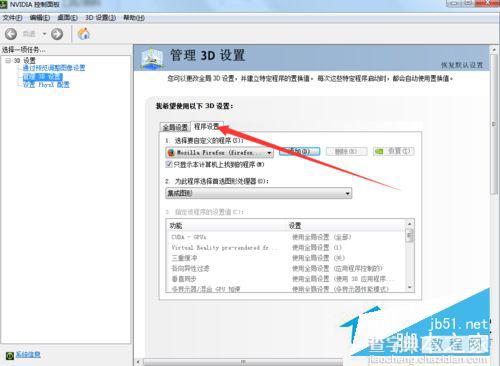
6、然后再点击添加找到浏览器360如图;
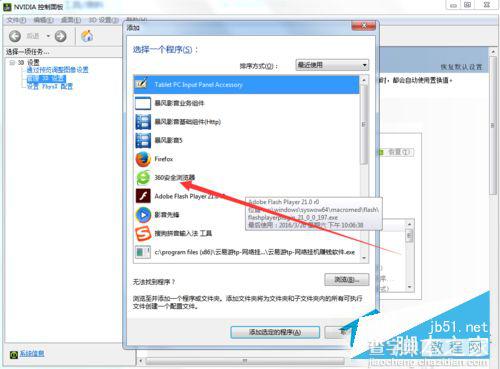
7、然后如图所示选择集成显卡;
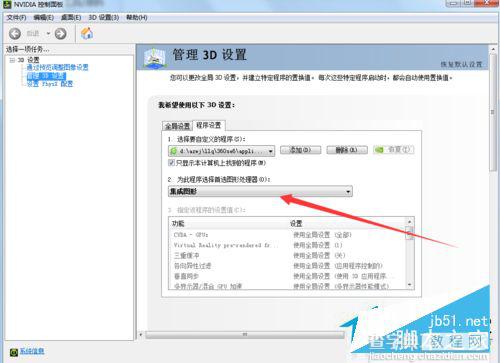
8、然后点击应用如图所示;
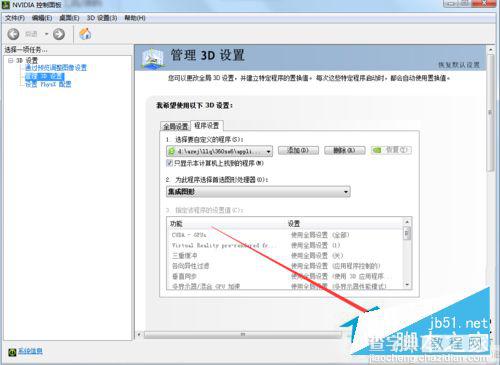
卡顿主要是因为浏览器没有使用显卡导致的,根据步骤设置后便可解决问题,感谢大家的阅读,更多内容请关注查字典教程网!


